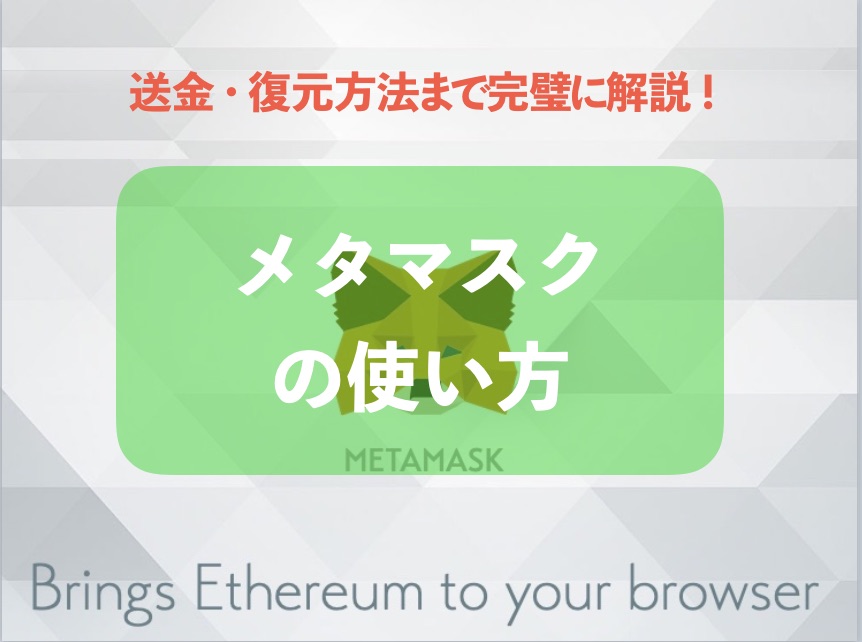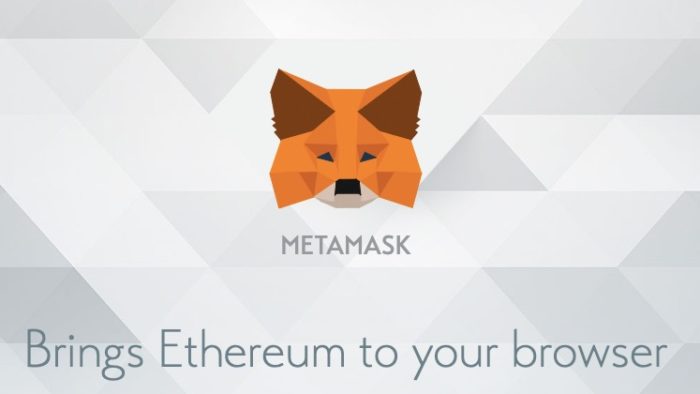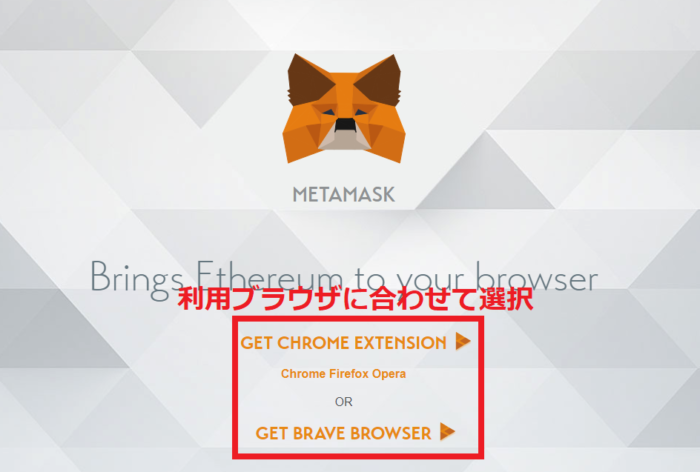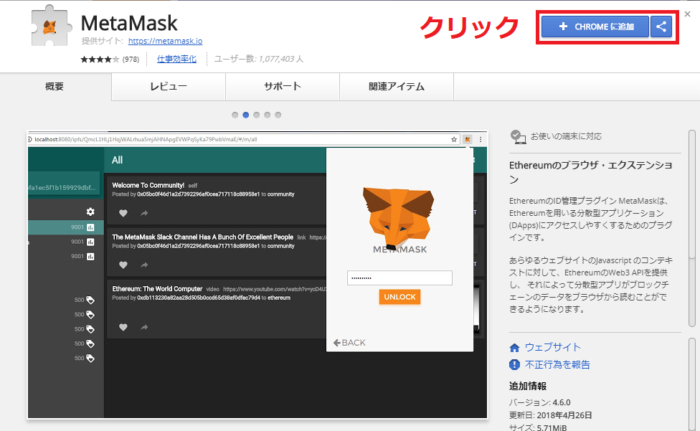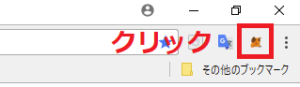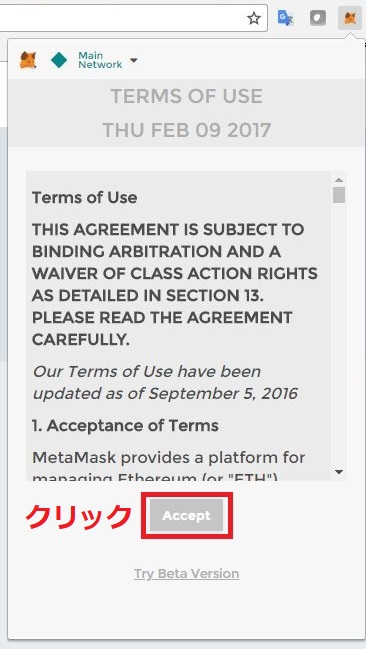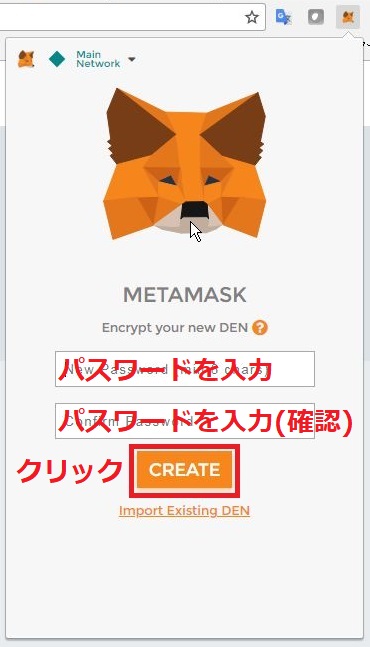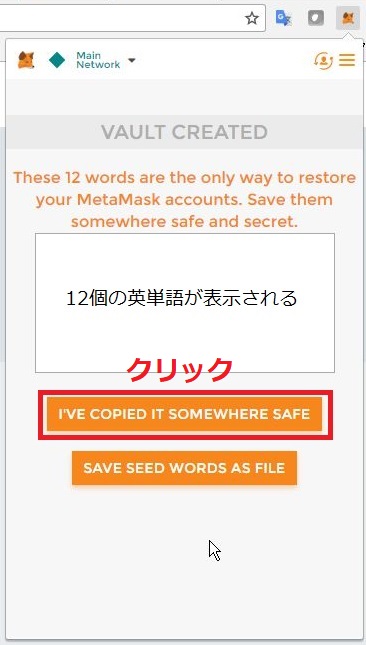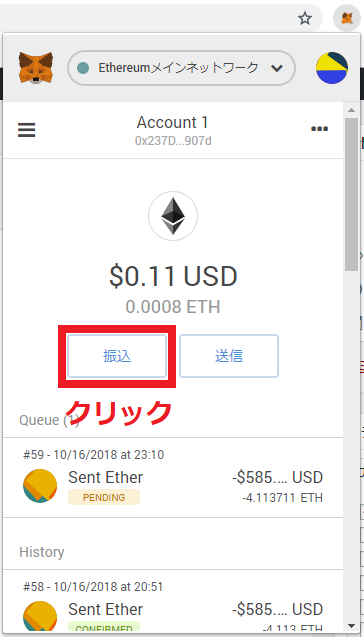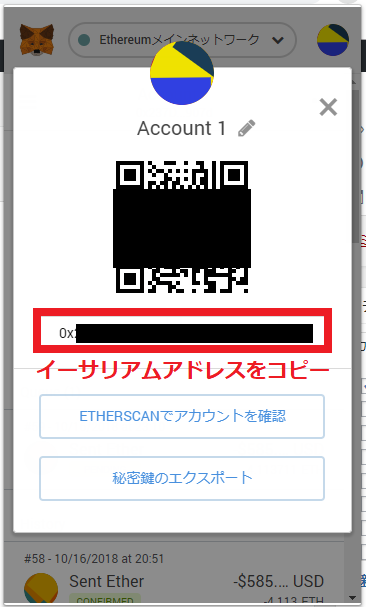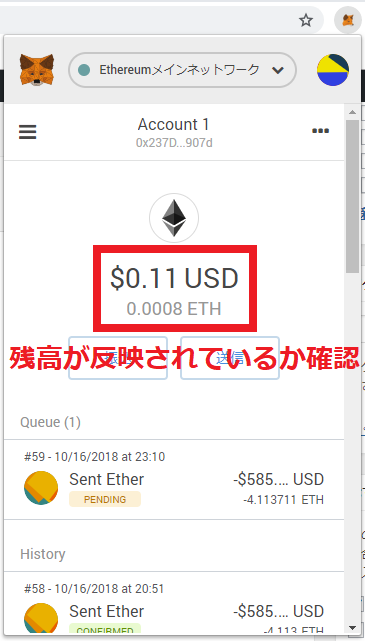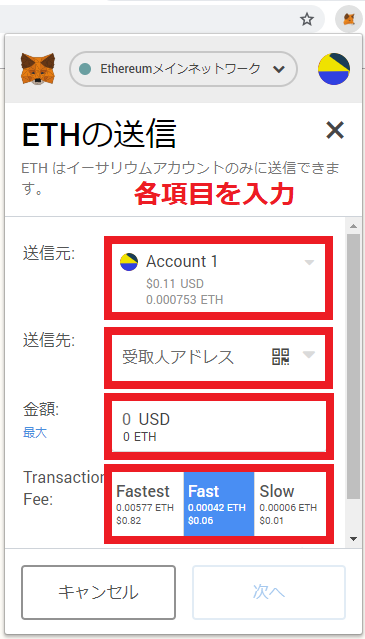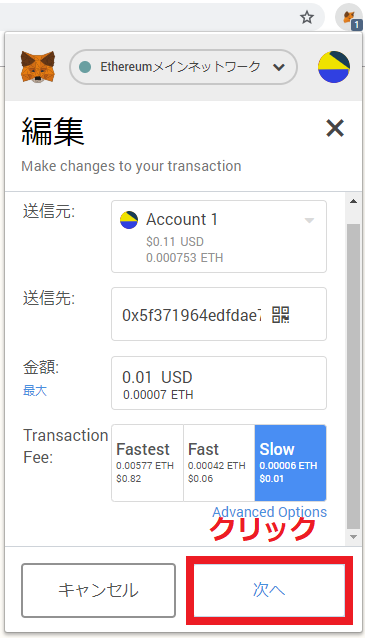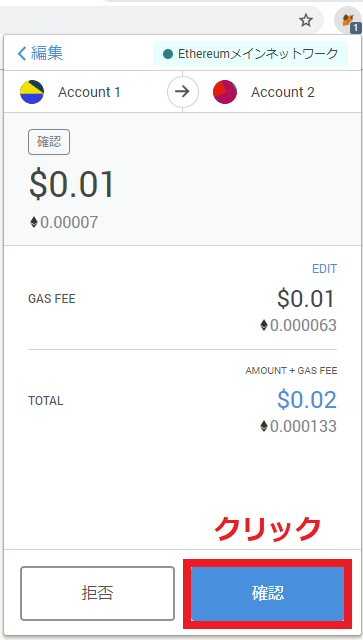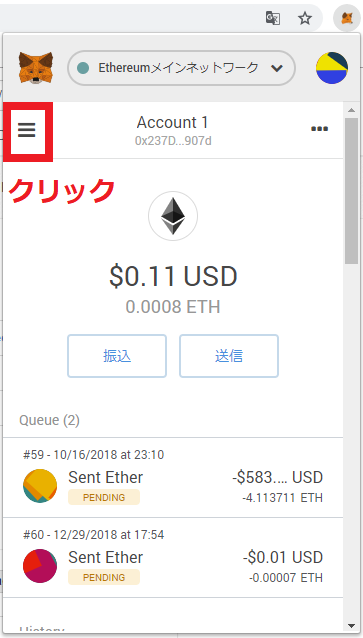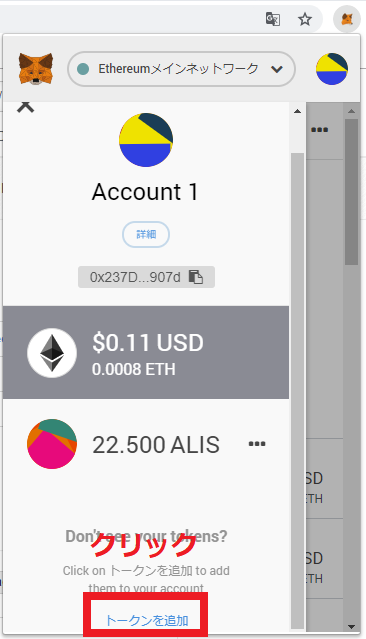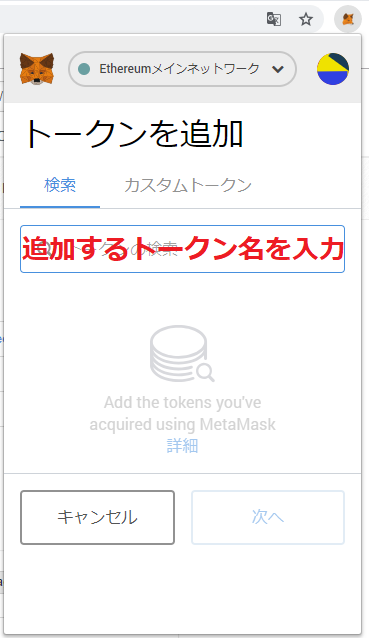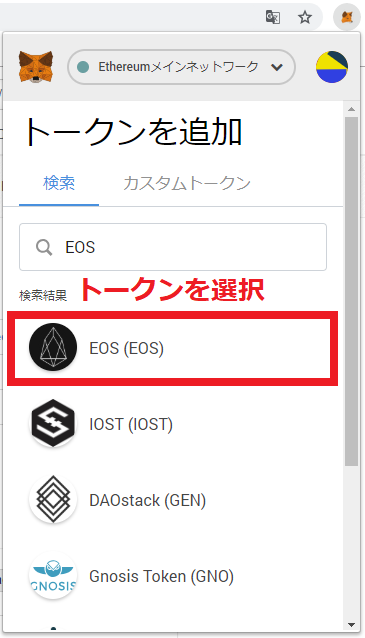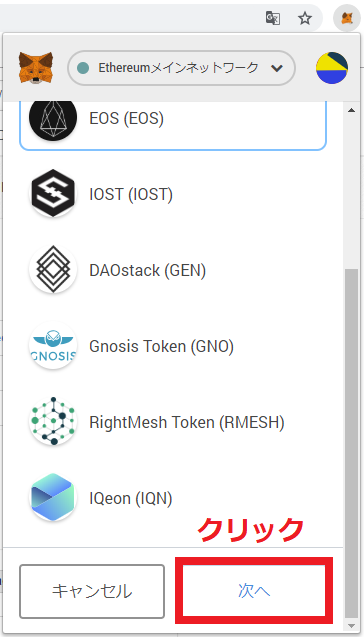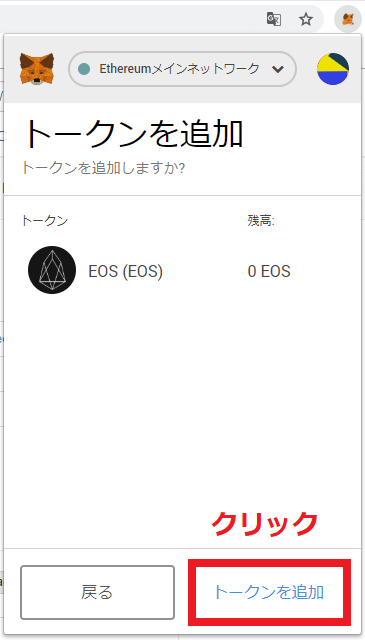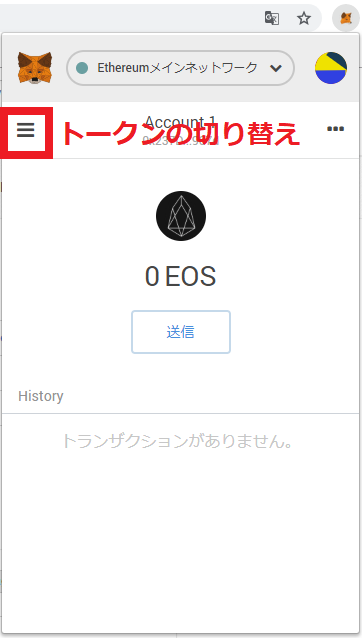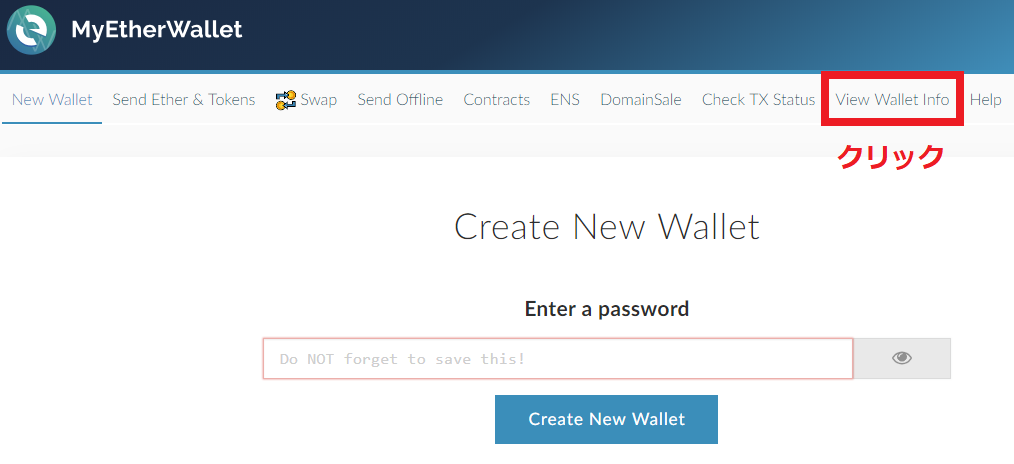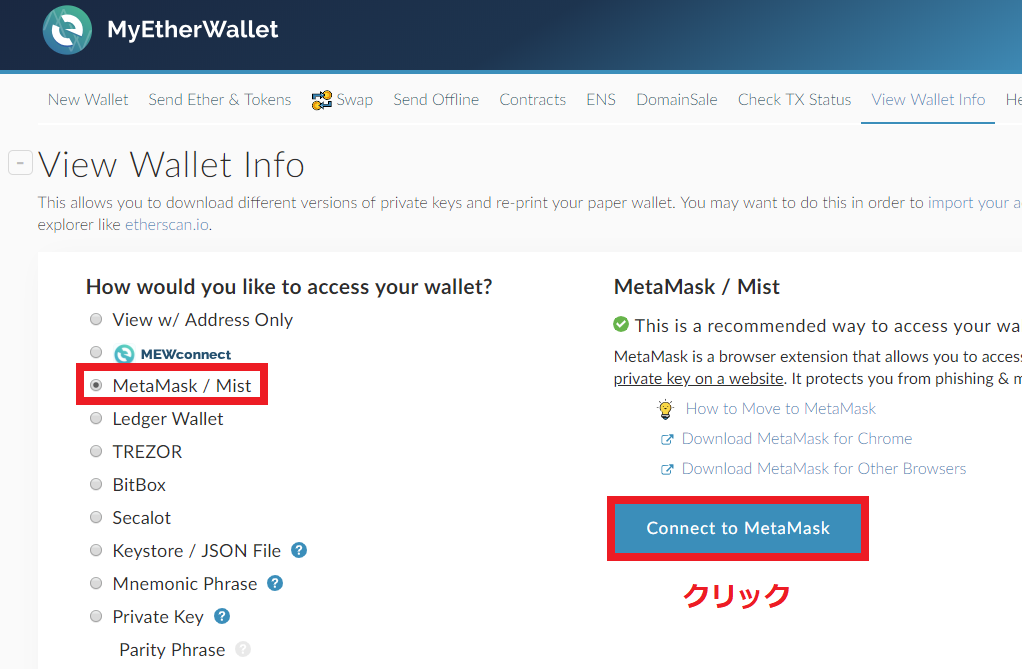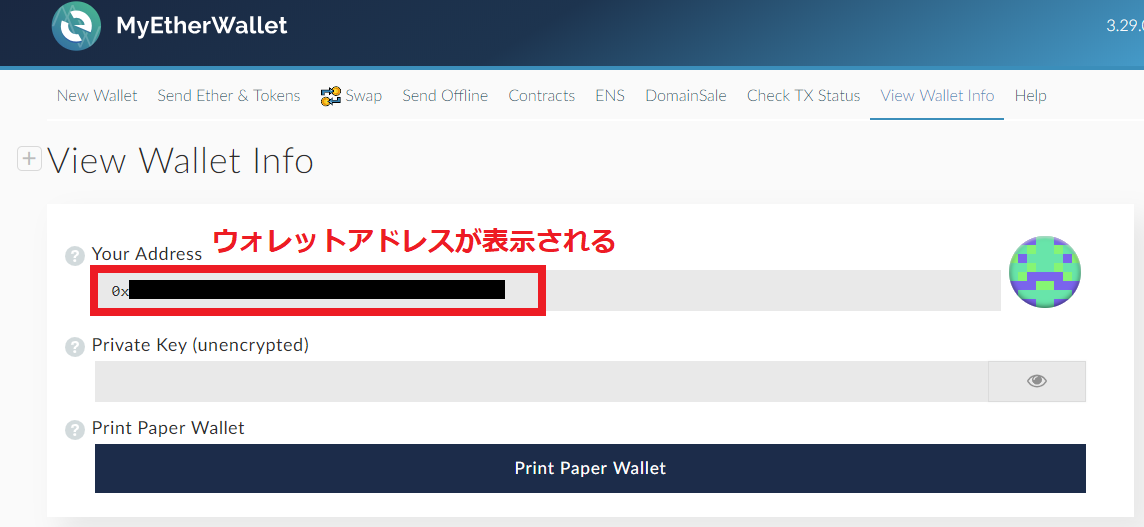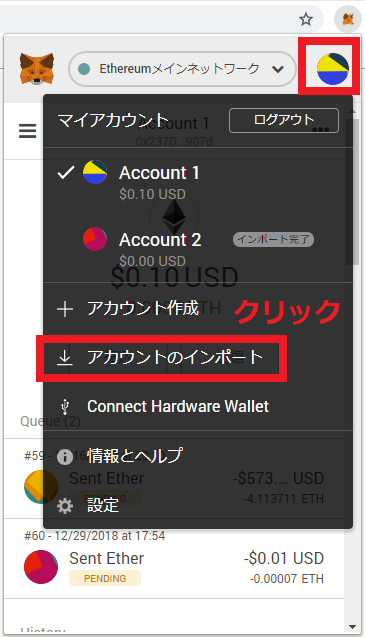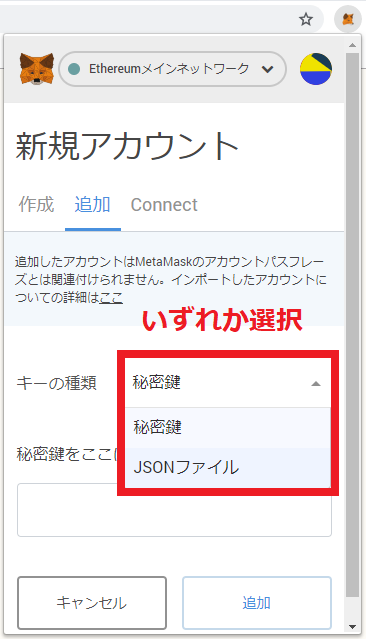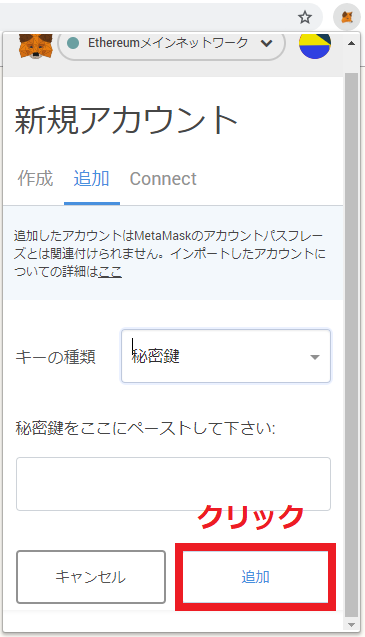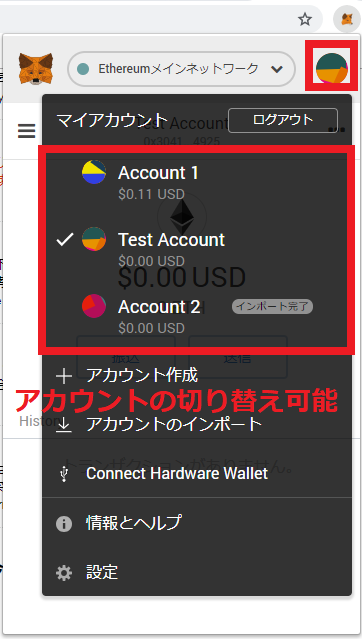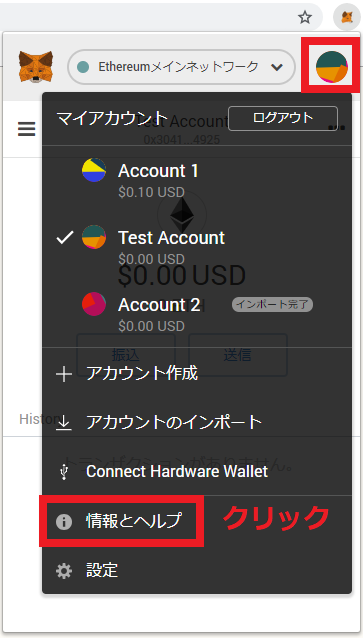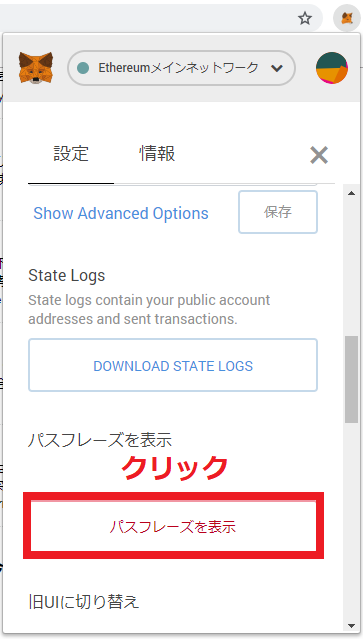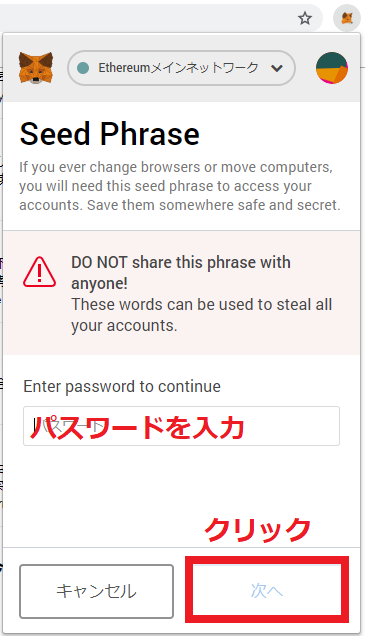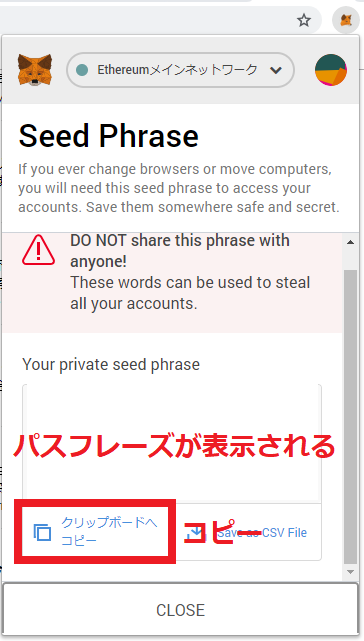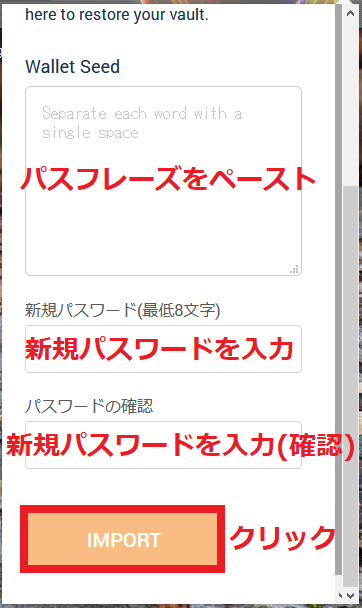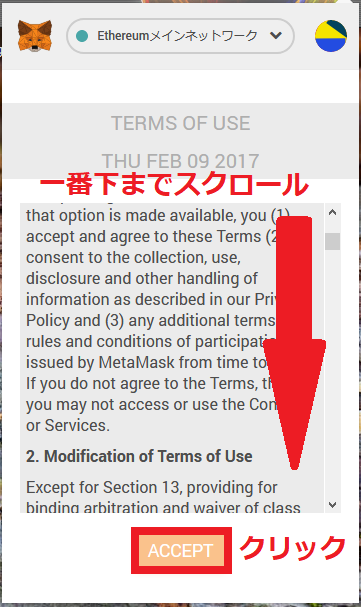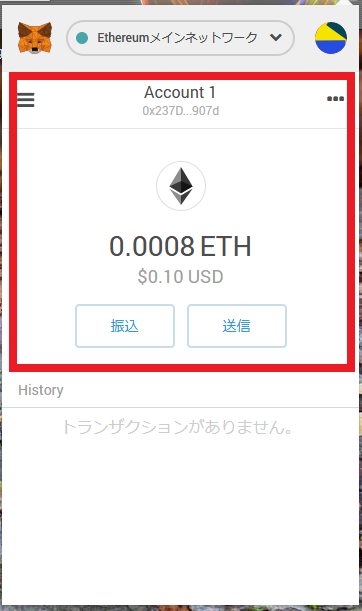確かにMetaMaskは他の仮想通貨のウォレットとは異なる部分も多く、なんとなく難しそうな印象を受ける方も多いかもしれません。
しかしいざ使ってみるとわかりますがMetaMaskは非常にシンプルで使いやすく、むしろ初心者にこそおすすめしたいウォレットです。
本稿ではMetaMaskとは?からMetaMaskの登録方法、使い方全般について解説しています。
何よりブロックチェーンゲームをするのであればMetaMaskが必須なので、是非本稿を読みながらインストールして使いこなしてみてください。
目次
MetaMask(メタマスク)とは?
MetaMaskとはブラウザベースのイーサリアムウォレットです。
Google ChromeやFirefoxといったブラウザのプラグインとしてインストールして利用します。
イーサリアム(ETH)だけでなくイーサリアムのブロックチェーンを用いて動いているERC-20系のトークンを保管することもできます。
あわせて読みたい
マイイーサリアムウォレットのような主要なウォレットとも連携が出来る上、複数アカウントを作ることもできるので非常に使い勝手の良いウォレットと言えるでしょう。
特にブロックチェーンゲームを始めとするDAPPS(分散型アプリケーション)を利用するのであればなくてはならないウォレットです。
あわせて読みたい
MetaMask(メタマスク)で出来ること
イーサリアム(ETH)とERC20トークンの保管
MetaMaskではイーサリアム及びERC-20トークンのみ保管が可能です。
ERC-20トークンとはイーサリアムのブロックチェーンを「間借り」するような形で作られている仮想通貨(トークン)のことを指し、様々な種類のものが作られています。
現在のブロックチェーンゲームはERC-20やERC-721のようなイーサリアムをベースとした規格で作られているものがほとんどなので、MetaMaskではブロックチェーンゲームに使われる多くの通貨を保管することができます。
ビットコインのように全く異なるブロックチェーンを使用している仮想通貨に関してはMetaMaskで保管することは出来ないので間違って入金しないように注意しましょう。
DAPPSでの利用
MetaMaskの利用はブロックチェーンゲームを始めとするDAPPS(分散型アプリケーション)を利用するのであればほぼ必須です。
基本的にブラウザで動かすことの多いDAPPSでは基本的にブラウザに紐付いたウォレットであるMetaMaskを用いてトークンのやり取りを行うことになります。
DAPPSにおけるMetaMaskを用いたトークンのやり取りは非常にシームレスで、煩雑なやり取りなく誰でも簡単に利用することができます。
基本的にMetaMaskにあらかじめ仮想通貨を保管しておけばDAPPSにおいてトランザクションが発生した際だけ自動的にMetaMaskが立ち上がります。
ユーザー側で行う作業は基本的に立ち上がったMetaMaskに対してトランザクションの承認作業を行うだけです。
MetaMaskの存在によってDAPPS利用のハードルは大きく下がっていると言っても決して過言ではないでしょう。
DEXでの利用
DEXとは分散型取引所のことで、ブロックチェーン上に構築されている管理者不在の取引所です。
従来の仮想通貨取引所よりも透明性が高く、破綻の可能性もないため将来的に普及していくことが予想されて期待されています。
DEXの利用には取引したい仮想通貨に対応するウォレットを持っていることが必須となります。
あわせて読みたい
MetaMaskを持っていることによりDEXを利用することが可能です。
特にイーサデルタ(EtherDelta)と呼ばれるイーサリアムベースの通貨を扱うDEXにおいてはMetaMaskがほぼ必須となっています。
MetaMask(メタマスク)の使い方
ログイン・登録方法
メタマスクを利用するにはメタマスクのアドオンをブラウザにインストールする必要があります。
MetaMask対応ブラウザでMetaMask公式ページにアクセスします。
MetaMask対応ブラウザ
- Google Chrome
- Firefox
- Opera
- Brave
本記事ではGoogle Chromeの画面で解説していきます。
使用しているブラウザに合わせて画面内を選択し、MetaMaskのダウンロード画面へ進みます。(Chromeの場合はGET CHROME EXTENSION)
アドオンの追加画面へ移行するので、右上の[+CHROMEに追加]をクリックします。
ダウンロードが完了するとブラウザの右上メニューバーにキツネのマークが追加されます。
追加されたキツネマークをクリックすると、個人情報の取扱い等に関する文章が表示されるので一番下までスクロールして[Accept]をクリックします。
初期登録画面が表示されるので、8文字以上で任意のパスワードを入力した後[CREATE]をクリックします。
ウィンドウにリカバリーキーと呼ばれる12個の単語が表示されるので、全てコピーして安全な所へ保管しておきます。
このリカバリーキーは秘密鍵の役目を果たしており、もし万が一パソコンが壊れたりパスワードを忘れた場合でもリカバリーキーがあればMetaMaskに入っていたトークンに再度アクセスすることができます。
逆にリカバリーキーさえあれば誰でもトークンを盗み出すことが出来てしまうので他人には絶対に知られないように注意が必要です。
リカバリーキーをメモしたら[I’VE COPIED IT SOMEWHERE SAFE]をクリックすれば初期設定は完了です。
入金・送金方法
入金方法
MetaMaskでトークンを利用するにはトークンをウォレットの中に入金する必要があります。
MetaMaskはイーサリアム及びERC-20トークンのみ保管が可能なので、事前に別途仮想通貨取引所でこれらのトークンを入手しておきましょう。
ブラウザ右上のキツネのアイコンをクリックしてMetaMaskを開き、[振込]をクリックします。
[Etherを直接入金]という項目下の[アカウントを見る]をクリックします。
MetaMaskのイーサリアムアドレスが表示されます。
表示されたアドレスをコピーして送金元ウォレットの送金先アドレスに指定してトークンを送金します。
送金にかかる時間は数分~数時間とトランザクションの混雑状況によってまちまちです。
MetaMaskトップ画面の残高に送金した金額が反映されていれば入金は完了です。
送金方法
MetaMaskトップ画面にて[送信]をクリックします。
するとETHの送信画面へ移行します。
送信元アカウント、送信先アドレス、送金数量、トランザクションフィーを選択します。
トランザクションフィーはETHを送信する際に必要となる手数料のようなもので通称「Gas」と呼ばれます。
Gasを多く支払えばそれだけ早く送金が完了します。
送金に必要なGasはその時のトランザクションの混雑具合により変動しますが、特に急ぎでなければSlowで問題ありません。気長に待ちましょう。
全て入力したら[次へ]をクリックします。
取引内容を再度確認し、[確認]をクリックすれば送金は完了です。
トークンの追加方法
MetaMaskではイーサリアムだけでなくERC-20トークンも保管することができます。
イーサリアムと各ERC-20トークンではアドレスが異なるため、ERC-20トークンを保管するためには「トークンの追加」という作業を行う必要があります。
今回は例としてERC-20トークンであるイオス(EOS)を追加していきます。
ブラウザ右上のキツネマークよりMetaMaskを起動し、左上の三本線メニューをクリックします。
メニュー最下部へスクロールして[トークンを追加]をクリックします。
[トークンの検索]ウィンドウ内に追加したいトークン名を入力します。
すると検索結果に追加可能なERC-20トークンが表示されるので選択して[次へ]をクリックします。
確認画面が表示されるので内容を確認して[トークンを追加]をクリックします。
トークンの追加が完了しました。
一度トークンを追加してしまえば左上の3本線メニューを選択することでいつでもトークンの切り替えが可能です。
マイイーサウォレットとの連携方法
マイイーサウォレットからの連携設定
MetaMaskは最も多く使われているイーサリアムのウォレットであるマイイーサウォレットとの連携も可能です。
マイイーサウォレットにアクセスし、[View Wallet Info]タブをクリックします。
[MetaMask/Mist]にチェックを付け、[Connect to MetaMask]をクリックします。
MetaMaskが自動的に起動して承認画面が表示されるので、[CONNECT]をクリックします。
マイイーサウォレットの[View Wallet Info]にMetaMaskのウォレットアドレスが表示されれば連携は完了です。
MetaMaskからの連携設定
マイイーサウォレットのアカウント作成時の秘密鍵が手元にある場合はMetaMaskにインポートすることによる連携も可能です。
MetaMask右上の丸いマークより[アカウントのインポート]をクリックします。
[追加]タブが選択されていることを確認し、[キーの種類]を秘密鍵もしくはJSONファイルから選択します。
どちらもマイイーサウォレット作成時に取得しているはずなので任意のものを選べばOKです。
秘密鍵であれば文字列をペースト、JSONファイルであればアップロードを実施して[追加]をクリックすれば連携設定は完了です。
アカウントの追加をしたい場合
MetaMaskでは単一のブラウザで複数のアカウントを作成することが可能です。
リスク分散や用途別に分けておくことでトークンがより管理しやすくなります。
MetaMaskを起動して右上の丸いアイコンより、[アカウント作成]をクリックします。
アカウント名を入力して[作成]をクリックすれば新規アカウントの作成が完了です。
右上の丸いアイコンをクリックすることでいつでもアカウントの切り替えが可能です。
他のデバイスで使用したい場合
MetaMaskは基本的に1台のPCブラウザに紐付いているため、PCを買い替えた際などにはMetaMaskアカウントの引き継ぎを実施する必要があります。
うっかり資産を失うことのないよう、デバイスを変更する場合は必ず引き継ぎを行うようにしてください。
移行前のデバイスでMetaMaskを起動し、右上の丸いアイコンより[情報とヘルプ]をクリックします。
[設定]タブより下の方にスクロールし、[パスフレーズを表示]をクリックします。
パスワードを入力して[次へ]をクリックします。
MetaMask初期設定時に表示されたものと同じ12個のパスフレーズが表示されるので全てコピーして[CLOSE]をクリックします。
復元させたいデバイスにMetaMaskをインストールして起動し、最初の画面で[Import with seed phrase] をクリックします。
[Wallet Seed]と表示されている枠内にコピーした12個のパスフレーズを入力し、パスワードを入力して[IMPORT]をクリックします。
[TERMS OF USE]を一番下までスクロールして[ACCEPT]をクリックします。
以前のアカウント情報と残高が表示されていれば他デバイスへのMetaMaskの復元・移行は完了です。
スマホ版での登録は可能?
MetaMaskをスマホで使用したい場合、アンドロイドであればFirefoxのプラグインを用いて利用することが可能ですが、
現状ではiPhoneでは利用する方法がありません。(IOS版のChromeとFirefoxにはプラグインを利用する機能がないため)
使用したい場合は、PC版を利用するのが無難といえるでしょう。
まとめ
本記事ではMetaMaskの登録方法から基本的な使い方、復元方法まで解説しました。
MetaMaskはブロックチェーンゲームを遊ぶのであれば必ず導入する必要のあるウォレットで、イーサリアムやERC-20トークン全般を保管することができます。
ブラウザベースのウォレットであるMetaMaskはWebにおいてユーザーが触れるコンテンツに最も近く、なおかつ他の種類のウォレットと比較しても手軽にアクセスできます。
今後はゲームのみならずネットショッピングなど様々な用途へMetaMaskが普及していくことが期待されます。
MetaMaskは一度利用すると他のウォレットが煩わしく感じられるほど手軽で便利なので、イーサリアムをメインで持っている方は一度利用してみてはいかがでしょうか?